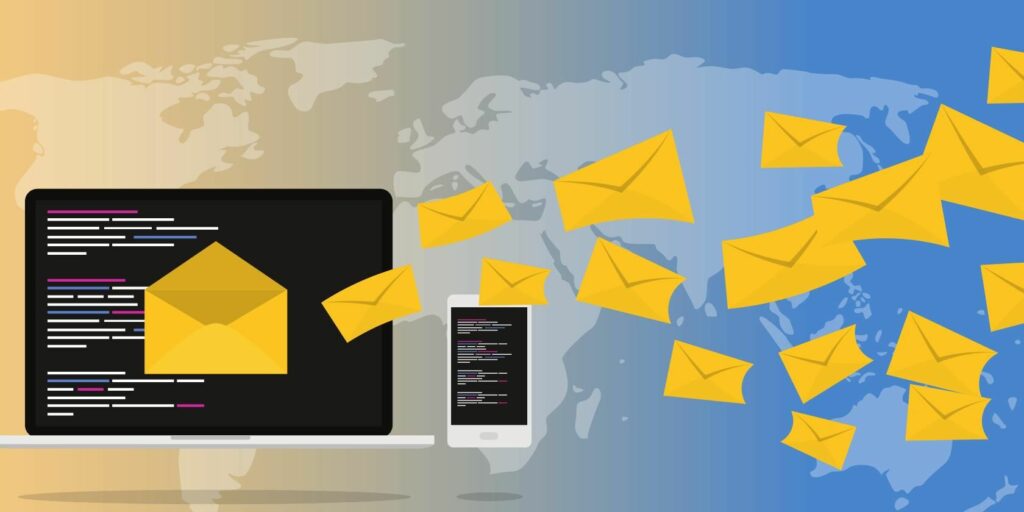Comment extraire et télécharger plusieurs pièces jointes en masse
Le partage de fichiers par e-mail est simple et rapide. Cependant, utiliser vos e-mails comme stockage permanent de fichiers n’est pas idéal, d’autant plus que ces données pourraient être perdues ou vous faire dépasser vos limites de stockage. Nous allons vous montrer comment télécharger en bloc toutes les pièces jointes des e-mails.
Vous pouvez collecter toutes les pièces jointes des e-mails de services tels que Gmail, Yahoo et Outlook et les stocker en toute sécurité sur votre système local. Il existe plusieurs méthodes à votre disposition, en fonction de votre fournisseur de messagerie, alors jetez un œil aux options ci-dessous et voyez ce qui fonctionne pour vous.
Comment télécharger des pièces jointes à partir de plusieurs e-mails dans Outlook
Si vous utilisez la version Office d’Outlook pour recevoir des e-mails, vous pouvez télécharger toutes les pièces jointes à l’aide d’un utilitaire gratuit appelé OutlookAttachView. Il fonctionne avec toutes les versions d’Outlook depuis 2003, mais ne prend pas en charge Outlook Express.
Tout d’abord, téléchargez l’utilitaire (ou obtenez la version 64 bits si vous utilisez Outlook 64 bits), extraire le code postalet ouvert OutlookAttachView.exe.
Cela ouvrira la fenêtre Options d’analyse de la boîte aux lettres. Ici, vous pouvez personnaliser exactement les pièces jointes que vous souhaitez analyser. Parmi eux, les options incluent:
- Profil Outlook à scanner
- Analyser les messages créés au cours des X derniers jours
- Exclure des types de fichiers spécifiques
- Analyser les messages de personnes spécifiques
- Analyser les pièces jointes contenant du texte spécifique
Faire une vidéo du jour
Si vous voulez juste toutes les pièces jointes dans votre boîte de réception, laissez tout par défaut.Lorsque vous êtes prêt à commencer la numérisation, cliquez sur d’accord.
Les analyses fonctionnent rapidement, mais prennent évidemment plus de temps si vous avez une grande archive d’e-mails. Malheureusement, l’analyse n’a pas de barre de progression, vous ne pouvez donc pas dire à quelle distance elle se trouve – vous feriez donc mieux de la laisser s’exécuter en arrière-plan, puis de revenir pour voir si c’est fait.
Une fois l’analyse terminée, vous pouvez parcourir toutes les pièces jointes avec des colonnes affichant des données telles que nom de fichier, Taille du fichieret remettre à plus tard.
Pour sélectionner des pièces jointes spécifiques, Maintenez la touche Ctrl enfoncée et cliquez sur le bouton gauche de la souris Chaque rangée à son tour.Sinon, appuyez sur Ctrl + A Mettez en surbrillance toutes les pièces jointes.
Ensuite aller à Fichier > Copier les pièces jointes sélectionnées vers (ou appuyez sur F4). Ici, vous pouvez spécifier l’emplacement de la pièce jointe exportée et formater le nom du fichier.Lorsque vous êtes prêt, cliquez sur d’accord.
Il enregistrera toutes les pièces jointes sélectionnées dans le dossier que vous avez spécifié. Cependant, ils ne sont pas supprimés de votre messagerie, vous pouvez donc toujours y accéder via Outlook si nécessaire.
En relation: Comment archiver des e-mails dans Outlook
Comment télécharger des pièces jointes à partir de plusieurs e-mails dans Gmail
Le plugin gratuit Save Emails and Attachments de Gmail exportera vos pièces jointes vers Google Drive. Ce qui le distingue, c’est qu’il s’exécute automatiquement pour rechercher de nouvelles pièces jointes, ce qui signifie que vous n’aurez plus jamais à vous soucier de recommencer manuellement le processus. Si c’est ce dont vous avez besoin, cela fonctionne également pour les exportations ponctuelles.
- Accédez à la page supplémentaire et cliquez sur Installer > Continuer.
- Choisissez un compte Google et cliquez sur Autoriser > Terminé.
- Accédez à Google Sheets et créez une nouvelle feuille de calcul.
- va Modules complémentaires > Enregistrer les e-mails et les pièces jointes > Ouvrir la barre latérale.
- définir un Libellés Gmail pour savoir où la recherche doit être effectuée, puis spécifiez d’autres filtres tels que qui est l’adresse e-mail à partir de ou un arrière et effronté Plage de dates (vous devez définir au moins un de ces filtres).
- Cliquez sur Paramètres de téléchargementpersonnalisez-les selon vos besoins, puis cliquez sur sélectionner le dossier Sélectionnez le dossier Drive dans lequel les pièces jointes doivent être enregistrées.
- Lorsque vous êtes prêt, cliquez sur Enregistrer la règle > ExécuterLe plug-in s’exécute également automatiquement en arrière-plan et se met à jour lorsque de nouveaux e-mails répondent aux critères de la règle.
Vous pouvez enregistrer des pièces jointes dans Drive. Ou, ouvrez Drive, clic-droit dossier, puis cliquez sur Télécharger Enregistrez une copie locale. Vous pouvez ensuite supprimer le dossier de Drive pour libérer votre stockage cloud.
En relation : Comment gérer votre boîte de réception Gmail avec Google Tasks
Comment télécharger des pièces jointes à partir de plusieurs e-mails sur n’importe quel serveur de messagerie
Mail Attachment Downloader est un outil pratique car il fonctionne avec divers fournisseurs de messagerie comme Outlook, Gmail, AOL, Yahoo ou n’importe quel serveur de messagerie. Il est également gratuit pour un usage personnel.
Le seul inconvénient est que certaines fonctionnalités ne sont disponibles que dans la version payante. Cela inclut la possibilité d’appliquer plusieurs filtres et de télécharger à partir de plusieurs comptes simultanément. Vous pouvez trouver une comparaison complète sur la page de licence du programme.
Téléchargez le ZIP, extrayez-le et exécutez-y le programme d’installation EXE. Après l’installation, lancez Mail Attachment Downloader.
Cliquez sur d’installation. Ici tu peux Sélectionnez le serveur de messagerie (qui a fourni votre e-mail) et entrez Compte et le mot de passeAssurez-vous de lire la barre noire en bas car elle contient des informations importantes – par exemple, pour utiliser AOL, vous devez activer POP.
Lorsque vous êtes prêt, cliquez sur tester la connexionSi cela ne fonctionne pas, assurez-vous que POP/IMAP est activé selon les besoins et que votre nom de compte et votre mot de passe sont corrects.Une fois que vous avez terminé, cliquez sur enregistrer.
Changement Enregistrer l’emplacement Si vous souhaitez que la pièce jointe sorte dans un autre dossier. Vous pouvez personnaliser davantage le programme à travers les onglets.Par exemple, dans dossier/fichier, vous pouvez limiter votre recherche aux dossiers sélectionnés.exister chercher, vous pouvez définir une plage de dates.exister filtrevous pouvez spécifier des éléments tels que l’expéditeur ou la ligne d’objet.
Lorsque vous êtes prêt, cliquez sur connecter et téléchargerEnsuite, il enregistre vos pièces jointes dans le dossier que vous spécifiez.
Évitez d’envoyer des fichiers volumineux en pièces jointes
Si vous voulez un outil qui fonctionne avec la plupart des services de messagerie et qui a des tonnes d’options de personnalisation et de filtrage, nous vous recommandons Mail Attachment Downloader. Cependant, si vous n’avez besoin de rien de compliqué ou si vous utilisez Office Outlook ou Gmail, les autres outils répertoriés ici vous seront très utiles.
Il est préférable d’éviter d’envoyer des fichiers volumineux en pièces jointes. L’envoi et la réception sont lents et n’occupent que de l’espace de stockage. Utilisez plutôt des méthodes alternatives telles que le stockage en nuage ou un site Web conçu pour l’envoi de fichiers.
Crédit image : Makaule/Depositphotos
A propos de l’auteur